참고: 사용자 언어로 가능한 한 빨리 가장 최신의 도움말 콘텐츠를 제공하고자 합니다. 이 페이지는 자동화를 통해 번역되었으며 문법 오류나 부정확한 설명을 포함할 수 있습니다. 이 목적은 콘텐츠가 사용자에게 유용하다는 것입니다. 이 페이지 하단의 정보가 도움이 되었다면 알려주세요. 쉽게 참조할 수 있는 영어 문서 가 여기 있습니다.
IOS 장치용 비즈니스용 Skype 를 사용 하 여 채팅 내용에서 대화를 삭제 하려면? 문제 없이-다음이 단계를 수행 합니다.
채팅 내용에서 대화 삭제
참고: 채팅 내용에서 대화를 삭제 하는 경우 Exchange server에서 영구적으로 삭제 됩니다. 다른 장치에서 대화를 검색할 수 없습니다.
-
IOS 장치에서 비즈니스용 Skype 엽니다.
-
최근에 사용한 항목 주 화면에서 삭제 하려는 대화를 길게 누르고.
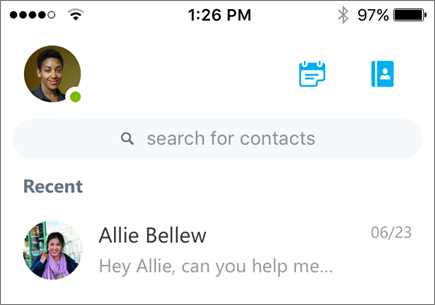
-
삭제 아이콘

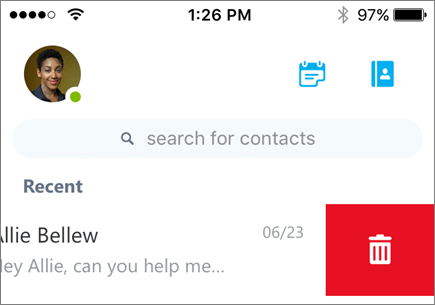
-

팁: 대화 삭제 하려면 왼쪽으로 손가락을 살짝 밀어 수도 있습니다.










